2015 OPEL MOKKA infotainment
[x] Cancel search: infotainmentPage 23 of 133

Fonctionnement de base23
Réglage de l'heure
Pour effectuer les réglages de
l'heure, sélectionnez le point de menu
Régler l'heure . Effectuez les réglages
désirés.
Régler la date
Pour effectuer les réglages de la date, sélectionnez le point de menu Régler
la date . Effectuez les réglages dési‐
rés.
Format de l'heure
Pour choisir le format de l'heure dé‐
siré, sélectionnez le point de menu
Format 12 h / 24 h . Un sous-menu
s'affiche. Activer 12 heures ou 24
heures .
Informations sur le logiciel Appuyez sur le bouton CONFIG et
sélectionnez ensuite le point de menu
Réglages radio .
Faites défiler la liste et sélectionnez
Menu des versions du logiciel pour
afficher le sous-menu correspondant.Informations de version du logiciel
Pour afficher une liste de toutes les
versions de logiciel installées, sélec‐
tionnez Informations sur la version du
logiciel .
Par défaut, toutes les versions sont
activées.
Mise à jour du logiciel
Pour mettre à jour votre logiciel de
système, contactez votre partenaire
de service Opel.
Fichier journal
Pour générer un fichier journal de
votre version actuelle du logiciel, sé‐
lectionnez le point de menu Créer
fichier journal .
Informations de licence Pour afficher les informations sur le
fabricant de l'Infotainment System,
sélectionnez Informations de licence .
Paramètres d'usine par défaut Pour réinitialiser tous les réglages à
leurs valeurs d'usine par défaut, sé‐
lectionnez Effacer et Reinitialiser
Radio .Réglages d'affichage
Appuyez sur le bouton CONFIG et
sélectionnez ensuite le point de menu Afficher les paramètres pour afficher
le sous-menu correspondant.
Page d'accueil
Sélectionnez Menu page d'accueil
pour afficher le menu des réglages de
la page d'accueil.
Pour accéder au menu à partir du
Page d'accueil , sélectionnez le bou‐
ton d'écran Menu au bas de l'écran.
Le Page d'accueil peut être réglé se‐
lon vos préférences personnelles.Personnaliser
Les icônes d'applications affichées
sur la première page d'accueil peu‐
vent être choisies selon vos désirs.
Sélectionnez le point de menu Page
d'accueil personnalisée pour afficher
une liste de toutes les applications in‐
stallées dans le système. Activez les
points de menu des applications que
vous souhaitez afficher sur la pre‐
mière page d'accueil.
Les autres applications sont ensuite
disposées sur les pages suivantes.
Page 26 of 133

26Radio
Dans la bande AM, appuyez sur le
bouton multifonction pour afficher le
menu de bande de fréquences cor‐
respondant.
Sélectionnez Liste de stations AM .
Une liste de toutes les stations cap‐
tables de la bande de fréquences cor‐
respondante et dans la zone de ré‐
ception actuelle est affichée.
Remarque
Si aucune liste de stations n'a été
créée à l'avance, le système d'info‐
divertissement effectue une recher‐
che automatique de stations.
Sélectionnez la station souhaitée.
Remarque
La station actuellement reçue est
marquée par i.
Liste de catégories
De nombreuses stations RDS
3 28 et DAB 3 30 émettent un
code PTY qui spécifie le type de pro‐
gramme transmis (par exemple infor‐ mations). Certaines stations modi‐
fient également le code PTY en fonc‐
tion du contenu en cours de diffusion.
L'Infotainment System enregistre cesstations dans la liste des catégories
correspondantes triée par type de
programme.
Remarque
Le point de sous-menu liste de ca‐
tégories est uniquement disponible
dans les bandes de fréquence FM et
DAB.
Pour rechercher un type de pro‐
gramme déterminé par les stations, sélectionnez la liste de catégories
spécifique aux bandes de fréquen‐
ces.
Une liste des types de programmes
actuellement disponibles est affichée.Sélectionnez le type d'émission sou‐
haité. Une liste de stations diffusant
un programme du type sélectionné
s'affiche.
Sélectionnez la station souhaitée.
Remarque
La station actuellement reçue est
marquée par i.
Mise à jour des listes de stations
Si les stations enregistrées dans la
liste de stations spécifique des ban‐
des d'ondes ne peuvent plus être re‐
çues, les listes de stations AM et DAB
doivent être mises à jour.
Remarque
La liste des stations FM est mise à
jour automatiquement.
Sélectionnez l'élément de la liste cor‐
respondante dans le menu spécifique des bandes d'ondes pour mettre àjour une liste des stations.
La recherche de stations démarre. Si la recherche est terminée, la station
réglée auparavant est à nouveau dif‐
fusée.
Page 28 of 133

28RadioListes de favorisDes stations de toutes les bandes de
fréquences peuvent être enregistrées
manuellement dans les listes de fa‐
voris.
6 stations peuvent être mémorisées
dans chaque liste de favoris. Le nom‐ bre de listes de favoris disponibles
peut être défini (voir ci-dessous).
Remarque
La station actuellement reçue est
mise en surbrillance.
Enregistrer une station
Réglez la station à enregistrer.
Appuyez brièvement sur le bouton
FAV pour ouvrir ou pour changer une
liste de favoris.
Pour enregistrer la station à un em‐
placement de la liste, appuyez sur la
touche de station souhaitée 1...6 jus‐
qu'à ce qu'un message de confirma‐
tion s'affiche.
Récupérer une station Au besoin, appuyer brièvement sur le
bouton FAV pour ouvrir une liste de
favoris ou passer à une autre liste de
favoris. Appuyez sur l'un des boutons de station 1...6 pour activer la station
mémorisée à l'emplacement corres‐
pondant.
Définition du nombre de listes
de favoris
Appuyez sur le bouton CONFIG et
sélectionnez ensuite le point de menu Réglages radio . Sélectionner
Nombre de pages favorites pour affi‐
cher le sous-menu correspondant.
Sélectionnez le nombre de pages de
favoris que vous voulez afficher.Radio Data System (RDS)
Radio Data System (RDS) est un ser‐vice des stations FM qui facilite con‐
sidérablement la recherche d'une sta‐
tion donnée et sa bonne réception.
Avantages du RDS ■ Le nom de la station réglée appa‐ raît à l'écran au lieu de sa fré‐
quence.
■ Durant une recherche de stations, l'Infotainment System ne syntonise
que des stations RDS.
■ L'Infotainment System ne se cale que sur la meilleure fréquence de
réception de la station définie grâce
à AF (Alternative Frequency).
■ Selon la station reçue, l'Infotain‐ ment System affiche un texte radio
pouvant contenir, par exemple, des informations sur l'émission en
cours.
Menu d'options RDS Pour ouvrir le menu de configuration
RDS, appuyez sur le bouton
CONFIG et sélectionnez ensuite le
point de menu Réglages radio .
Page 30 of 133
![OPEL MOKKA 2015 Manuel multimédia (in French) 30Radio
station de service de messages surla circulation suivante commence
automatiquement.
■ Si une station d'infos circulation ra‐
dio a été trouvée, [TP] est affiché à
l'écran.
V OPEL MOKKA 2015 Manuel multimédia (in French) 30Radio
station de service de messages surla circulation suivante commence
automatiquement.
■ Si une station d'infos circulation ra‐
dio a été trouvée, [TP] est affiché à
l'écran.
V](/manual-img/37/24230/w960_24230-29.png)
30Radio
station de service de messages surla circulation suivante commence
automatiquement.
■ Si une station d'infos circulation ra‐
dio a été trouvée, [TP] est affiché à
l'écran.
Volume du trafic
Pour régler le volume des annonces de circulation, sélectionnez le point de menu Vol. annonce circulation . Le
sous-menu correspondant s'affiche. Effectuez le réglage désiré.
Ecouter uniquement les annonces
sur la circulation
Activez le service de messages sur la circulation et baissez complètement
le volume de l'Infotainment System.
Bloquer les annonces sur
la circulation
Pour bloquer une annonce sur la cir‐
culation, p. ex. lors d'une lecture CD/
MP3 :
Appuyez sur le bouton TP ou sélec‐
tionnez le bouton d'écran Annuler
dans le message TP.L'annonce relative à la circulation est
annulée, mais le service de messa‐
ges relatifs à la circulation reste actif.
Réglage automatique de l'heure
Le système reçoit en permanence
des informations sur l'heure et la date actuelles.
Si vous souhaitez que les paramètres de l'heure et de la date soient auto‐
matiquement mis à jour, activez le point de menu Synchronisation
horloge RDS .
Si vous souhaitez régler l'heure et la
date manuellement, désactivez le
point de menu Synchronisation
horloge RDS .
Digital Audio Broadcasting
Le système Digital Audio Broadcast‐
ing (DAB) est un système de diffusion
innovant et universel.Remarques générales
■ Les stations DAB sont repérées par
le nom du programme à la place de la fréquence de diffusion.
■ Avec le DAB, plusieurs program‐ mes (services) radio peuvent êtrediffusés sur une seule fréquence
(ensemble).
■ Outre les services audio numéri‐ ques de grande qualité, le DAB estégalement capable de diffuser desdonnées relatives aux programmes
et une multitude d'autres services
de données, dont des informations
sur le voyage et la circulation.
■ Tant qu'un récepteur DAB donné peut détecter le signal envoyé par
une station de diffusion (même si le
signal est très faible), la restitution
sonore est assurée.
■ Il n’existe pas de fluctuation (affai‐ blissement du son) comme avec la
réception AM ou FM. Le signal DAB est reproduit à un volume constant.
■ Les interférences provoquées par des stations sur des fréquences
proches (un phénomène typique de
Page 32 of 133

32Lecteur CDLecteur CDRemarques générales.................32
Fonctionnement ........................... 33Remarques générales
Information importante relative aux CD audio et MP3/WMA Le lecteur CD de l'Infotainment Sys‐
tem peut lire des CD audio et des CD
MP3/WMA.Avertissement
Ne placer en aucun cas des DVD
ou des CD « singles » d'un diamè‐
tre de 8 cm ou encore des CD de
forme spéciale dans le lecteur au‐ dio.
Aucune étiquette ne peut être ap‐ posée sur les CD. Les CD avec
étiquette peuvent se coincer dans
le lecteur et l'endommager. Il fau‐
dra alors remplacer l'appareil.
Formats de fichiers
CD audio
Les formats de CD suivants peuvent
être utilisés : CD-ROM Mode 1 et
Mode 2 ; CD-ROM XA Mode 2,
Form 1 et Form 2.
CD MP3
Les formats de fichiers suivants peu‐
vent être utilisés : ISO9660 Level 1,
Niveau 2, (Romeo, Juliet).
Les fichiers MP3 et WMA écrits dans un format autre que ceux énumérés
ci-dessus peuvent ne pas être lus cor‐ rectement, et leurs noms de fichiers
et de dossiers peuvent ne pas s'affi‐
cher correctement.
Les restrictions suivantes s'appli‐
quent aux données enregistrées sur
un CD MP3/WMA :
Nombre de plages : max. 999.
Nombre de dossiers : max. 255.
Nombre de niveaux de structure de
dossier : max. 64 (recommandé :
max. 8).
Nombre de listes de lecture :
max. 15.
Nombre de morceaux par liste de lec‐
ture : max. 255.
Extensions valables pour listes de
lecture : .m3u, .pls, .asx, .wpl.
Page 35 of 133

Périphériques35PériphériquesRemarques générales.................35
Lecture audio ............................... 37
Affichage d'images ......................38Remarques générales
Les prises de connexion des périphé‐ riques sont situées dans la console
centrale, cachées derrière un couver‐
cle.
Remarque
Les prises doivent toujours rester
propres et sèches.
Entrée AUX
Il est possible de connecter
par exemple un iPod, un smartphone
ou un autre appareil auxiliaire à l'en‐
trée AUX. L'Infotainment System peut
lire des fichiers de musique contenus dans des appareils auxiliaires.
Lorsqu'il est connecté à l'entrée AUX,
le signal audio de l'appareil auxiliaire
est transmis via les haut-parleurs de
l'Infotainment System.
Le volume peut être ajusté via l'Info‐
tainment System. Toutes les autres
fonctions de commande doivent s'ef‐
fectuer via l'appareil auxiliaire.Connexion d'un appareil
Pour connecter l'appareil auxiliaire à
la prise d'entrée AUX de l'Infotain‐
ment System, utilisez le câble sui‐
vant :
3 pôles pour source audio.
Pour débrancher l'appareil AUX, sé‐
lectionnez une autre fonction et reti‐
rez ensuite l'appareil AUX.
Port USB
Un lecteur MP3, un périphérique
USB, un iPod ou un Smartphone peut
être connecté au port USB. L'Infotain‐ ment System peut lire des fichiers de
musique ou afficher des photos con‐
tenus dans des appareils auxiliaires.
Lorsqu'ils sont branchés au port USB, les appareils mentionnés ci-dessus
peuvent fonctionner via les comman‐
des et menus de l'Infotainment Sys‐
tem.
Remarque
Certains modèles de lecteurs MP3,
clés USB, iPod ou smartphones ne
sont pas pris en charge par l'Info‐
tainment System.
Page 36 of 133
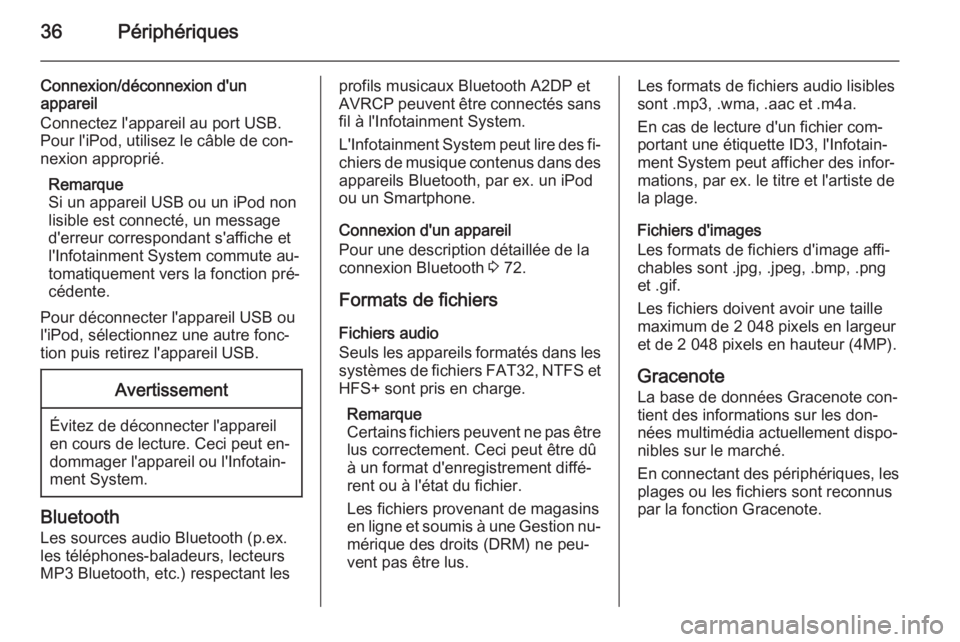
36Périphériques
Connexion/déconnexion d'un
appareil
Connectez l'appareil au port USB.
Pour l'iPod, utilisez le câble de con‐
nexion approprié.
Remarque
Si un appareil USB ou un iPod non
lisible est connecté, un message
d'erreur correspondant s'affiche et
l'Infotainment System commute au‐
tomatiquement vers la fonction pré‐
cédente.
Pour déconnecter l'appareil USB ou
l'iPod, sélectionnez une autre fonc‐
tion puis retirez l'appareil USB.Avertissement
Évitez de déconnecter l'appareil
en cours de lecture. Ceci peut en‐ dommager l'appareil ou l'Infotain‐
ment System.
Bluetooth
Les sources audio Bluetooth (p.ex.
les téléphones-baladeurs, lecteurs
MP3 Bluetooth, etc.) respectant les
profils musicaux Bluetooth A2DP et
AVRCP peuvent être connectés sans
fil à l'Infotainment System.
L'Infotainment System peut lire des fi‐ chiers de musique contenus dans des
appareils Bluetooth, par ex. un iPod
ou un Smartphone.
Connexion d'un appareil
Pour une description détaillée de la
connexion Bluetooth 3 72.
Formats de fichiers
Fichiers audio
Seuls les appareils formatés dans les
systèmes de fichiers FAT32, NTFS et
HFS+ sont pris en charge.
Remarque
Certains fichiers peuvent ne pas être lus correctement. Ceci peut être dû
à un format d'enregistrement diffé‐
rent ou à l'état du fichier.
Les fichiers provenant de magasins
en ligne et soumis à une Gestion nu‐ mérique des droits (DRM) ne peu‐
vent pas être lus.Les formats de fichiers audio lisibles
sont .mp3, .wma, .aac et .m4a.
En cas de lecture d'un fichier com‐ portant une étiquette ID3, l'Infotain‐
ment System peut afficher des infor‐
mations, par ex. le titre et l'artiste de
la plage.
Fichiers d'images
Les formats de fichiers d'image affi‐
chables sont .jpg, .jpeg, .bmp, .png
et .gif.
Les fichiers doivent avoir une taille
maximum de 2 048 pixels en largeur
et de 2 048 pixels en hauteur (4MP).
Gracenote
La base de données Gracenote con‐
tient des informations sur les don‐
nées multimédia actuellement dispo‐
nibles sur le marché.
En connectant des périphériques, les
plages ou les fichiers sont reconnus
par la fonction Gracenote.
Page 45 of 133

Navigation45
Enregistrement d'une position
La position actuelle ou une position
de destination peuvent être enregis‐
trées dans le carnet d'adresses.
Sélectionnez le bouton d'écran
Enregistrer . Trouver une description
détaillée des adresses enregistrées dans le carnet d'adresses 3 46.
Simulation d'itinéraire
L'Infotainment System dispose d'un
mode de simulation d'itinéraire à des
fins de test.
Pour démarrer le mode simulation, appuyez sur le bouton CONFIG et sé‐
lectionnez ensuite le point de menu
Réglages du système de navigation .
Faites défiler la liste et sélectionnez
Simulation d'itinéraire pour afficher le
sous-menu correspondant.
Position de départ
Comme le mode simulation n'exploite pas le signal GPS qui donne la posi‐
tion actuelle du véhicule, une position
de départ peut être définie manuelle‐
ment.Utiliser la dernière position connue
Pour définir la dernière position four‐ nie par un signal GPS comme point
de départ, sélectionnez le point de
menu Utiliser dernière position
connue .Utiliser la destination précédente
Pour utiliser l'une des dernières des‐
tinations entrées comme point de dé‐ part, sélectionnez le point de menu
Utiliser destination précédente . La
liste des précédentes destinations est affichée.
Sélectionnez l'adresse souhaitée.Utiliser un emplacement spécifié
Pour utiliser un emplacement spécifi‐
que comme point de départ, sélec‐
tionnez le point de menu Utiliser
emplacement spécifié .
Entrer une adresse. Pour une des‐
cription détaillée, 3 46.
Le mode simulation est démarré.
Annulation du mode simulation
Pour quitter le mode simulation, ap‐
puyez sur le bouton CONFIG et sé‐
lectionnez ensuite le point de menu
Réglages du système de navigation .
Faites défiler la liste et sélectionnez
Simulation d'itinéraire pour afficher le
sous-menu correspondant.
Sélectionnez le point de menu
Annuler Simulation d'itinéraire .
Menu simulation d'itinéraire
supplémentaire
Lorsque le guidage routier est activé
en mode simulation, un menu supplé‐ mentaire s'affiche dans le Menu
navigation .
Appuyez sur le bouton multifonction
pour afficher le Menu navigation .
Faire défiler la liste et sélectionner le
point de menu Simulation d'itinéraire
pour afficher le sous-menu corres‐
pondant.
Pour arrêter le guidage routier simulé,
sélectionnez le point de menu Arrêt
simulation . Le processus de guidage
est interrompu, le mode guidage rou‐
tier reste activé.